Findmesavings a.k.a. Find-Me-Savings è descritto come uno strumento prezioso che ti fornirà buoni e offerte di sconto in modo da poter acquistare online e risparmiare denaro. Tuttavia, abbiamo scoperto che questa descrizione è falsa e non puoi fidarti – l’applicazione stessa è classificata come un adware e ti consigliamo di eliminarlo dal tuo computer. Continua a leggere l’articolo per imparare a farlo.
C’è un altro virus veramente simile con il nome di Find Me Savings.. È anche classificato come adware e sarà in grado di inondare i tuoi browser con annunci pubblicitari, ma è stato sviluppato da un’altra società denominata Apps Innovative e 215Apps presente sul mercato molto più a lungo.
Findmesavings è stato sviluppato da Engaging Apps e funziona come add-on del browser. È stato progettato in modo che sia compatibile con tutti i browser web più conosciuti (Google Chrome, Internet Explorer, Mozilla Firefox) per raggiungere il grande pubblico. Innanzitutto, vorremmo ricordare che è distribuito utilizzando metodi ingiusti: Findmesavings viene fornito di solito con un altro software gratuito e viene installato senza che l’utente sia anche a conoscenza di ciò che accade. È il metodo di distribuzione più famoso dei malware, utilizzato dalla stragrande maggioranza dei virus di questo tipo. Sarà tipo così: scarichi un’applicazione gratuita da Internet (facciamo finta che sia un flash player o file manager) e provi ad installarla. Se non presterai attenzione, automaticamente darai l’autorizzazione a Findmesavings di essere installato poiché questa opzione di solito viene impostata come predefinita. Come si può vedere, può essere evitato davvero facilmente – semplicemente presta attenzione al processo di installazione.
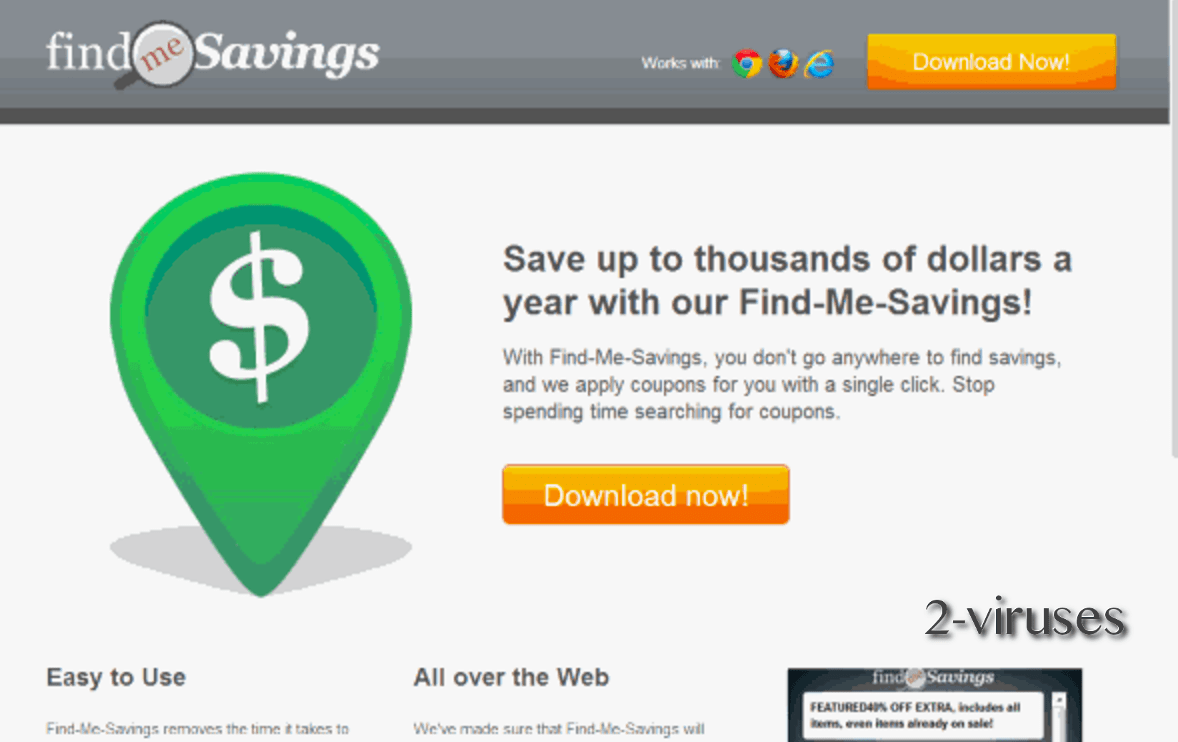
Oltre alla distribuzione ingiusta, Findmesavings presenta anche alcuni attributi indesiderati e persino pericolosi. Il più famoso di essi è ovviamente la pubblicità. Viene presentato come uno strumento che fornirà agli utenti offerte e sconti, ma invece di questi verrà presentata una dose aggiuntiva di annunci web. Possono essere veramente fastidiosi perché a volte è difficile chiuderli e non si può nemmeno navigare su Internet perché prendono tanto spazio sul browser web. Questi non è tutto – i reindirizzamenti casuali sono anche possibili a causa di questo virus.
Perché gli sviluppatori di Findmesavings fanno questo? È semplice – fanno soldi in questo modo. Vengono pagati ogni volta che fai clic su uno di questi annunci. Alla fine, sono interessati a renderli molto attraenti, per farti fare click su di essi. A tal fine potrebbero raccogliere informazioni sulle abitudini di navigazione, come la tua cronologia, i siti più visitati, le informazioni dai cookie e così via. Queste informazioni possono essere trasferite a terzi in seguito, ed è pericoloso.
Non è consigliabile fare click su annunci pubblicati dal virus Findmesavings perché non si sa mai dove si verrà reindirizzati e se il sito è sicuro. Di solito adware come questo promuovono prodotti o servizi di qualità discutibile, quindi acquistare qualcosa sarebbe comunque un errore. Peggio ancora, visitando siti web affiliati a Findmesavings può portare ad altre infezioni, quindi è molto importante eliminare questo componente aggiuntivo il più presto possibile.
Il modo migliore per affrontare malware come questo è quello di eseguire una scansione del computer con software anti-malware e lasciare che si prenda cura delle cose. Si consiglia di utilizzare Spyhunter – questi programmi dispongono di un enorme database di virus e di un potente motore di scansione, in modo che possano essere in grado di rilevare ed eliminare questo malware in pochissimo tempo. Per una spiegazione più dettagliata, si prega di leggere il nostro step-by-step tutorial di rimozione dei virus di Findmesavings che è riportato sotto questo articolo.
Find Me Savings 2 quicklinks
- Strumenti di Malware rimozione automatica
- Rimozione manuale di Findmesavings virus
- (Opzionale) Ripristinare le impostazioni del browser
- (Opzionale) Ripristinare le impostazioni del browser
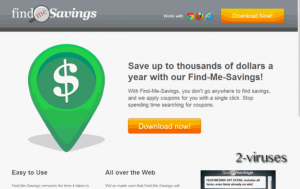
Strumenti di Malware rimozione automatica
(Win)
Nota: processo Spyhunter fornisce la rilevazione del parassita come Find Me Savings 2 e aiuta a la sua rimozione per libero. prova limitata disponibile, Terms of use, Privacy Policy, Uninstall Instructions,
(Mac)
Nota: processo Combo Cleaner fornisce la rilevazione del parassita come Find Me Savings 2 e aiuta a la sua rimozione per libero. prova limitata disponibile,
Rimozione manuale di Findmesavings virus
Come rimuovere Find-Me-Savings utilizzando il Pannello di Controllo di Windows.
Molti hijacker e adware come Find-Me-Savings installano alcuni dei loro componenti sia come dei regolari programmi di Windows sia come software aggiuntivi. Questa parte dei malware può essere disinstallata dal Pannello di Controllo. Per accedere, fai la seguente.
- Start->Pannello di Controllo (versioni precedenti Windows) o premi il pulsante di Windows->Cerca e digita Pannello di Controllo (Windows 8);

- Scegli Disinstalla Programma;

- Scorri l’elenco dei programmi e seleziona le voci relative a Find-Me-Savings .

- Clicca sul pulsante disinstalla.

- Nella maggior parte dei casi I programmi anti-malware riescono meglio a identificare I parassiti correlati, ti raccomando quindi di installare Spyhunter per identificare gli altri programmi che potrebbero essere parte dell’infezione.

Questo metodo non rimuoverà alcuni plug-in del browser, dovrai quindi procedure con la parte successiva di questa guida alla rimozione.
Rimuovere Find-Me-Savings dai tuoi browser
TopRimuovere le estensioni malevole da Internet Explorer
- Premi l’icona a forma di ingranaggio->Gestione componenti aggiuntivi.

- Vai a Barre degli strumenti ed estensioni. Rimuovi qualsiasi cosa sia legato a Find-Me-Savings e gli elementi che non conosci e che sono stati creati da Google, Microsoft, Yahoo, Oracle o Adobe.

- Chiudi le Opzioni.
(Opzionale) Ripristinare le impostazioni del browser.
Se continuassi ad avere problemi legati a Find-Me-Savings, ripristina il tuo browser con le impostazioni predefinite.
- Premi l’icona a forma di ingranaggio ->Opzioni Internet.

- Scegli la scheda Avanzate e clicca sul pulsante Reimposta.

- Seleziona “Elimina le impostazioni personali” e clicca sul pulsante Reimposta.

- Clicca sul pulsante Chiudi nella schermata di conferma, quindi chiudi il tuo browser.

Se non riuscissi a ripristinare le impostazioni del tuo browser e il problema persistesse, scansiona il tuo sistema con un anti-malware.
Come rimuovere Find-Me-Savings da Microsoft Edge:Top
- Apri Microsoft Edge e clicca sul pulsante delle azioni More (I tre puntini all’angolo superiore destro dello schermo), successivamente scegli Impostazioni.

- Nella finestra delle Impostazioni, clicca sul pulsante Scegli cosa vuoi ripulire.

- Selezione tutto ciò che vuoi rimuovere e clicca Pulisci.

- Clicca con il destro su Start e scegli Task manager.

- Nell scheda dei Processi clicca con il destro su Microsoft Edge e seleziona Vai ai dettagli.

- Nei Dettagli cerca le voci nominate Microsoft Edge, clicca con il destro su ognuna di esse e seleziona Concludi Attività per chiudere queste voci.

TopRimuovere Find-Me-Savings da Chrome
- Clicca sul pulsante del menu nell’angolo superiore sinistro della finestra di Google Chrome Seleziona “Impostazioni”.

- Clicca su “Estensioni” nella barra del menu di sinistra.

- Vai nell’elenco delle estensioni e rimuovi i programmi che non ti servono, specialmente quelli simili a Find-Me-Savings. Clicca sull’icona del cestino vicino a Find-Me-Savings o ad altri componenti aggiuntivi che vuoi rimuovere.

- Premi il pulsante “Rimuovi ” nella finestra di conferma.

- Riavvia Chrome.
(Opzionale) Ripristinare le impostazioni del browser
Se avessi ancora problemi legati a Find-Me-Savings, ripristina le impostazioni del tuo browser con quelle predefinite.
- Clicca sul pulsante del menu di Chrome (tre line orizzontali) e seleziona Impostazioni.

- Vai alla fine della pagina e clicca sul pulsante Ripristino delle impostazioni.

- Clicca sul pulsante Ripristina nella schermata di conferma.

Se non riuscissi a ripristinare le impostazioni del browser e il problema persistesse, scansiona il tuo sistema con un programma ani-malware.
TopRimuovere Find-Me-Savings da Firefox
- Clicca sul menu nell’angolo superiore destro di Mozilla e seleziona l’icona “Componenti aggiuntivi” (o premi Ctrl+Shift+A sulla tua tastiera).

- Vai su Elenco estensioni e component aggiuntivi, rimuovi qualsiasi cosa sia legato a Find-Me-Savings e le voci con le quali non sei familiare. Se non conosci l’estensione e non è stata creata da Mozilla, Google, Microsoft, Oracle o Adobe probabilmente non ti serve.

(Opzionale) Ripristinare le impostazioni del browser
Se stessi riscontrando ancora problemi legati a Find-Me-Savings, ripristina le impostazioni del tuo browser con quelle predefinite.
- Clicca sul pulsante del menu nell’angolo superiore destro di Mozilla Firefox. Clicca sul pulsante Apri la guida

- Scegli Risoluzione dei problemi dal menu.

- Clicca sul pulsante Ripristina Firefox.

- Clicca sul pulsante Ripristina Firefox nella schermata di conferma Mozilla Firefox si chiuderà e modificherà le impostazioni con quelle predefinite.

Se non riuscissi a ripristinare le impostazioni del browser e i problemi persistessero, scansiona il tuo sistema con un programma anti-malware.
TopRimuovere Find-Me-Savings da Safari (Mac OS X)
- Clicca sul menu di Safari.
- Scegli Preferenze.

- Clicca sulla scheda Estensioni.
- Clicca sul pulsante Disinstalla vicino a Find-Me-Savings. Rimuovi anche tutti gli elementi sconosciuti e sospetti. Se non sei sicuro di necessitare o meno l’estensione, potrai semplicemente deselezionare la casella di controllo Abilita per disabilitare l’estensione temporaneamente.

- Riavvia Safari.
(Opzionale) Ripristinare le impostazioni del browser
Se avessi ancora problemi legati a Find-Me-Savings, reimposta le impostazioni del tuo browser a quelle iniziali.
- Clicca sul menu di Safari nell’angolo superiore sinistro della schermata. Seleziona Ripristina Safari.

- Seleziona quale opzione vuoi ripristinare (solitamente tutte sono già preselezionate) e clicca sul pulsante Ripristina.

Se non riuscissi a ripristinare le impostazioni del browser e il problema persistesse, scansiona il tuo sistema con un programma anti-malware.
































